
- Klik

- Na padajućem izborniku koji se pojavi odaberite Postavke .
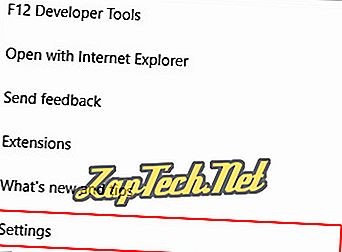
- Pomaknite se do dna i odaberite

- Kliknite

Za izradu unosa obrasca - Kliknite na


Za uređivanje unosa obrasca - Kliknite na postojeći unos obrasca, unesite promjene, a zatim kliknite gumb

Brisanje unosa obrasca - Postavite pokazivač miša iznad unosa, a zatim kliknite gumb

Microsoft Internet Explorer
Internet Explorer korisnicima omogućuje samo da omoguće ili onemoguće mogućnost automatskog dovršavanja (automatsko popunjavanje) ili brisanje povijesti, ali ne i promjene određenih unosa.
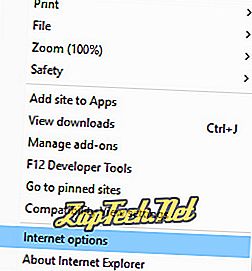
- U prozoru koji se otvori kliknite karticu Sadržaj (A), a zatim u odjeljku Automatsko dovršavanje odaberite Postavke (B).
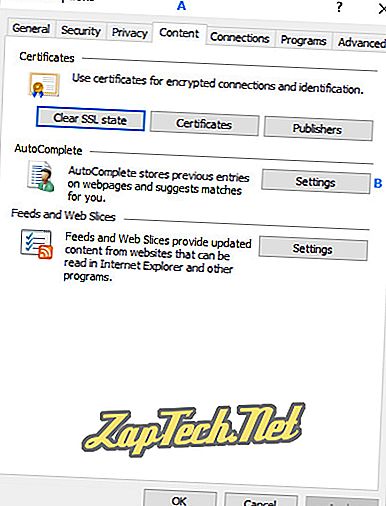
- U sljedećem izborniku imate dvije mogućnosti:
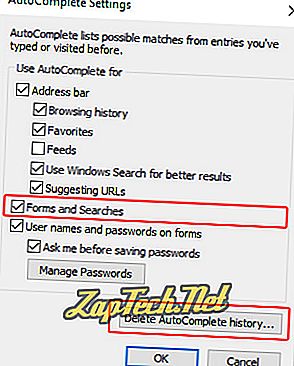
Uključivanje ili isključivanje značajke Automatsko dovršavanje - označite ili poništite okvir pored Obrasci i pretraživanja .
Brisanje povijesti samodovršetka - kliknite


Google Chrome
- Kliknite

- Na padajućem izborniku koji se pojavi odaberite Postavke .
- Kliknite

- U odjeljku Lozinke i obrasci kliknite strelicu na desnoj strani trake postavki Automatskog popunjavanja .

Da biste dodali podatke za automatsko popunjavanje
Klik


Da biste promijenili podatke o automatskom popunjavanju
- Klik

- Na padajućem izborniku koji se pojavi odaberite Uredi .

- Izvršite izmjene, a zatim kliknite

Da biste izbrisali podatke s automatskim popunjavanjem
- Klik

- Na padajućem izborniku koji se pojavi odaberite Ukloni .

Mozilla Firefox
- Otvorite preglednik Mozilla Firefox.
- Kliknite

- U sljedećem prozoru odaberite karticu Privatnost i sigurnost .
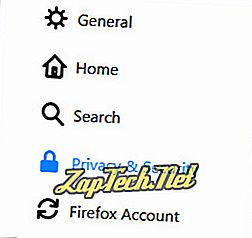
Da biste dodali podatke za automatsko popunjavanje
- Kliknite

- Kliknite

- Ispunite podatke, a zatim kliknite

Da biste promijenili podatke o automatskom popunjavanju
- Kliknite

- Kliknite na adresu koju želite promijeniti, a zatim na

- Izvršite izmjene, a zatim kliknite

Da biste izbrisali podatke s automatskim popunjavanjem
Odaberite unos koji želite izbrisati, a zatim kliknite

Opera
Da biste dodali podatke za automatsko popunjavanje
- Kliknite

- Zatim u prozoru postavki automatskog popunjavanja kliknite


- Ispunite sve postavke koje želite spremiti, kliknite U redu, a zatim Gotovo .
Da biste promijenili podatke o automatskom popunjavanju
- Kliknite

- Pomaknite miša preko unosa koji želite urediti.
- Na desnoj strani zaslona kliknite

- Ispunite sve postavke koje želite spremiti i kliknite U redu, a zatim Gotovo .
Za brisanje podataka Automatske ispune
- Kliknite

- Pomaknite miša preko unosa koji želite ukloniti.
- Na desnoj strani zaslona kliknite
















